Kuinka avata JSON-tiedosto luettavassa muodossa
Oletko koskaan miettinyt, kuinka avata JSON -tiedosto(JSON file) ? Luultavasti ei. Kuitenkin niille, jotka tekevät niin, olet todennäköisesti yrittänyt kaikkea auringon alla, mutta et silti löydä tapaa päästä käsiksi tiedoston sisältämiin tietoihin.

Työkalut, joista aiomme puhua tänään, on suunniteltu auttamaan käyttäjiä katselemaan JSON - tiedostoja, ja jotkut niistä auttavat jopa näiden tiedostojen muokkaamisessa. Nyt meidän pitäisi huomauttaa, että työkalut ovat ilmaisia ladata ja käyttää, ainakin kirjoittamishetkellä.
Kuinka avata JSON-tiedosto
JSON-tiedosto(JSON file) on tiedosto, joka säilyttää perustietomääritykset ja -objektit JavaScript Object Notation ( JSON ) -muodossa, joka on yleinen tiedonvaihtomuoto. Sitä käytetään pääasiassa tiedon siirtämiseen verkkosovelluksen ja palvelimen välillä. Voit avata JSON - tiedoston seuraavasti:
- Käytä Notepad++:aa
- Käytä Microsoft WordPadia
- Käytä a7 JsonVieweria
- Käytä Online JSON Vieweria
- Käytä Fireforia.
Katsotaanpa kutakin näistä vaihtoehdoista.
1] Käytä Notepad++:aa
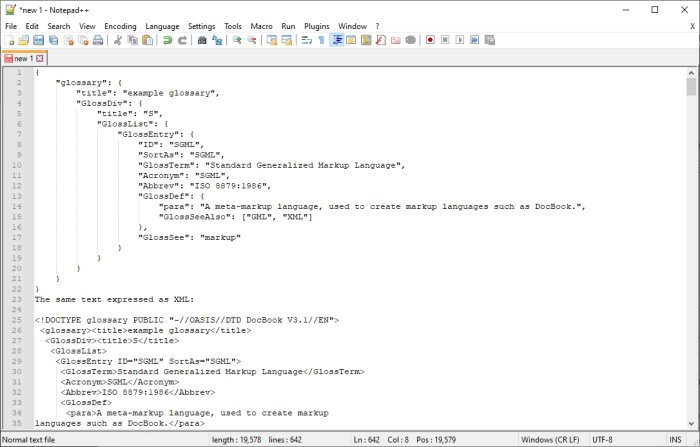
Yksi verkon parhaista Notepad-korvausohjelmistoista on oltava Notepad++ , mikä on ollut tapana jo pitkään. Tämä työkalu ei kuitenkaan ole vain laadukas Notepad - korvaus, vaan se on täydellinen JSON - tiedostojen katseluun.
Voit tarkastella JSON- tiedostoja, mutta myös muokata niitä. Jos sinulla on jo Notepad++ asennettuna koodausta varten, sinun ei tarvitse hankkia mitään muuta JSONille(JSON) .
2] Hyödynnä Microsoft WordPad

Jos et ole kiinnostunut lataamaan työkalua JSON - tiedostojen katseluun ja muokkaamiseen, miten käyttäisit Microsoft WordPadia ? Se on jo saatavilla Windows 10 :ssä ja toimii melko hyvin.
Näet, WordPad on sekoitus Microsoft Wordin(Microsoft Word) ja Notepadin(Notepad) välillä . Se ei sisällä useimpia Wordin(Word) ominaisuuksia , mutta se on täynnä enemmän kuin mitä Notepadilla(Notepad) on tarjota.
3] Tarkastele JSON(View JSON) - tiedostoja a7 JsonViewerilla(JsonViewer)

Toinen työkalu, jota suosittelemme tarkastelemaan, on vain a7 JsonViewer Windows 10(Windows 10) -laitteille. Jos nyt mennään nimen mukaan, on selvää, että kyseessä on katsoja; siksi tiedostoja ei pidä yrittää muokata.
Kaksi asiaa, joista pidämme a7 JsonViewerissa(JsonViewer) , ovat puu-(Tree) ja tekstinäkymävaihtoehdot(Text View) . Kun ihmiset käyttävät puunäkymää(Tree) , he tarkastelevat JSON - tiedostoja periaatteessa puurakennenäkymästä. Tekstin suhteen he tarkastelevat tiedostoja tekstimuodossa.
Lataa tiedosto viralliselta verkkosivustolta(official website) .
4] JSON Online JSON Viewer
Jos haluat katsella tiedostoja mieluummin verkossa, uskomme, että nautit Json Online JSON Viewerin(Json Online JSON Viewer) tarjonnasta. Se on yhtä perustavaa kuin he tulevat; siksi se on enemmän kuin tarpeeksi hyvä tiedostojesi katseluun.
Voit tarkastella tiedostoja tällä online-työkalulla(with this online tool) kahdella tavalla . Lataa tiedosto tai hae se URL -osoitteesta .
5] Tarkastele JSON-tiedostoja Firefoxilla
Kehittäjät käyttävät yleensä Mozilla Firefoxia(Mozilla Firefox) oletusselaimekseen, joten tiimin on järkevää lisätä JSON -katseluohjelma ohjelmaan.
Jos Firefox JSON Viewer ei toimi(Firefox JSON Viewer is not working) , tämä viesti auttaa sinua ratkaisemaan ongelman.
Toivottavasti tämä auttaa.
Related posts
Avaa uudelleen äskettäin suljetut kansiot, tiedostot, ohjelmat, ikkunat
Mikä on Windows.edb-tiedosto Windows 11/10:ssä
Mikä on PLS-tiedosto? Kuinka luoda PLS-tiedosto Windows 11/10:ssä?
Mikä on PPS-tiedosto? Kuinka muuntaa PPS PDF:ksi Windows 11/10:ssä?
.aspx-tiedostojen avaaminen Windows 10 -tietokoneessa
Kuinka muokata tai lisätä metatietoja valokuva- ja videotiedostoihin Windows 11/10:ssä
Icons From File on ilmainen ohjelmisto kuvakkeiden purkamiseen DLL-, EXE-tiedostoista
Tiedostojen ja kansioiden poistaminen Windows 11/10:ssä
Tiedostojen ja kansioiden aiempien versioiden palauttaminen Windows 11/10:ssä
Ilmainen tietojen palautusohjelmisto: Palauta poistetut tiedostot ja kansiot
Kuinka muuntaa EXE-tiedosto APK-tiedostoksi toimimaan Androidissa
Lisää, poista tai muokkaa hyperlinkkejä PDF-tiedostoissa PDF-linkkieditorilla
Vapauta TCP/IP, Tyhjennä DNS, Palauta Winsock, Palauta välityspalvelin erätiedostolla
Kuinka tehdä tiedostosta tai kansiosta piilotettu tai vain luku -käyttöjärjestelmässä Windows 11/10
Paras ilmainen Universal File Viewer -ohjelmisto Windows 11/10:lle
Avaa .hlp-tiedostot WinHlp32.exe-ohjelmalla; Muunna HLP CHM:ksi Windows 11/10:ssä
Mikä on LIT-tiedosto? Kuinka muuntaa LIT EPUB:ksi tai MOBI:ksi Windowsissa?
File Blender on kannettava ilmainen File Converter -ohjelmisto Windows PC:lle
Salaa tiedostot tai teksti helposti VSEncryptorilla Windows PC:lle
Split & Join Files Split Byte, ilmainen File Splitter & Joiner -ohjelmisto
